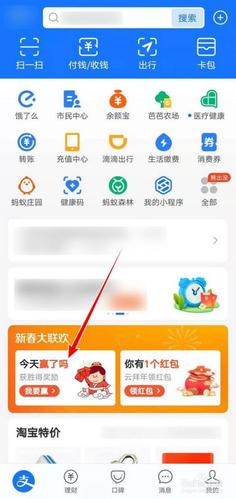1、打开电脑,点击左下角的win图标,页面弹出选项,点击传真和扫描。
2、进入扫描界面,点击新扫描。
3、先把身份证正反面,单独的扫描出来,就是扫描成两张扫描件。
4、打开一个空白的Word文档,点击左上角的插入,再点击图片。
5、把两张分开的扫描件,一起插入到空白的Word文档里。
6、身份证正反面插入到Word文档后,点击Word文档右上角的裁剪。
7、把裁剪的边框,按照身份证的形状拉动,最后点击回车键,这样就可以把背景全部删除掉了。
8、身份证正反面都用裁剪的方式,把背景删除掉,然后把删除背景的身份证正反面拉到同一页里面,这样身份证正反面,就在同一张纸上。